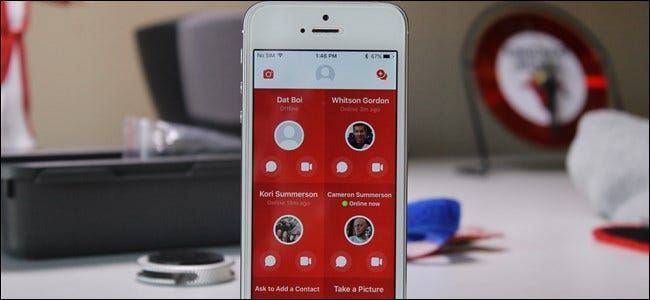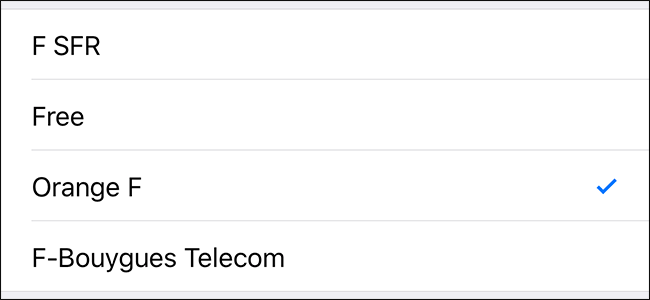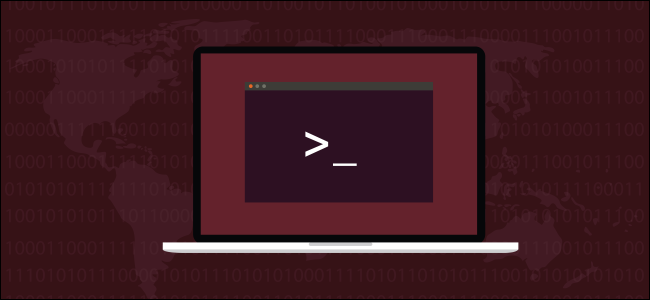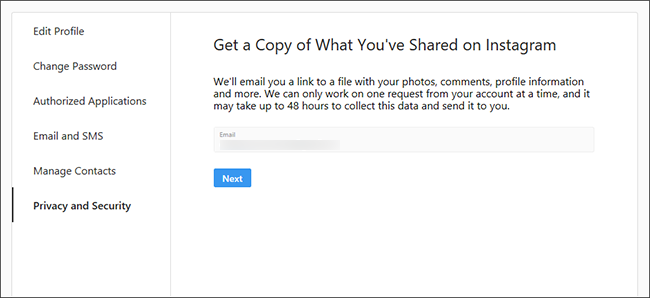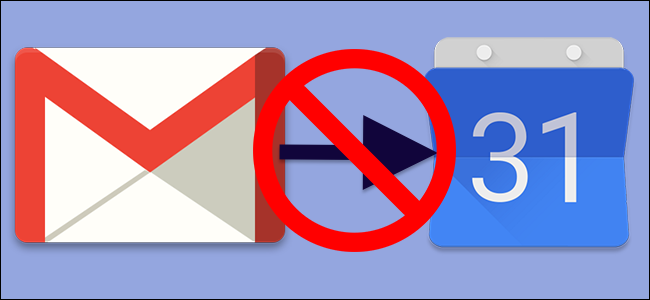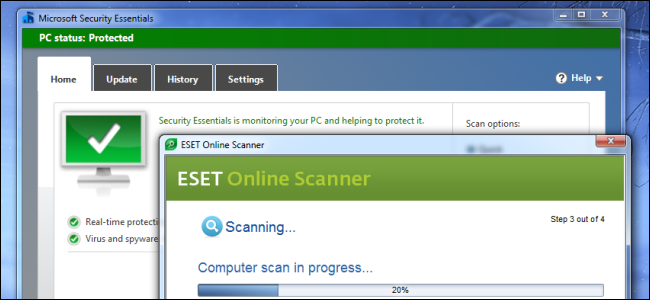Kako preuzeti vlasništvo nad datotekama i mapama u sustavu Windows

Ako vam je ikada bio odbijen pristup datoteci ili mapi u sustavu Windows, velika je vjerojatnost da ćete morati preuzeti vlasništvo nad njima sa svojim korisničkim računom. Evo kako.
- Desnom tipkom miša kliknite objekt i odaberite Svojstva.
- U prozoru Svojstva, na kartici Sigurnost kliknite Napredno.
- Pokraj navedenog vlasnika kliknite vezu Promijeni.
- Upišite naziv svog korisničkog računa u okvir Unesite naziv objekta za odabir, a zatim kliknite Provjeri imena.
- Kada je naziv potvrđen, kliknite U redu.
- Kliknite OK još dvaput za izlaz iz prozora svojstava.
U sustavu Windows, korisnik koji ima vlasništvo nad datotekom ili mapom ima implicitna prava za promjenu dopuštenja za taj objekt. Tom korisniku također je uvijek dopušten pristup datoteci ili mapi — čak i kada su druge dozvole naizgled proturječne tom pristupu. Kada izradite datoteku ili mapu, korisnički račun pod kojim ste prijavljeni automatski dobiva vlasništvo.
Ali povremeno možete naići na situaciju u kojoj trebate preuzeti vlasništvo nad datotekom ili mapom. Možda imate datoteke ili mape koje je stvorio korisnički račun koji je u međuvremenu izbrisan. Možda imate tvrdi disk s drugog računala na kojem radite. Ili vam je možda potreban pristup određenoj sistemskoj datoteci— poput notepad.exe — tako da možete primijeniti hack. Bez obzira na vaš razlog, evo službenog načina da preuzmete vlasništvo nad datotekom ili mapom. A nakon što ste naučili kako to učiniti, zašto to ne biste učinili još lakšim i dodajte naredbu Preuzimanje vlasništva izravno u svoj kontekstni izbornik ?
POVEZANO: Kako zamijeniti Notepad drugim uređivačem teksta u sustavu Windows
Prvo provjerite jeste li prijavljeni s računom koji ima administrativne privilegije. Prema zadanim postavkama, bilo koji administrativni račun može preuzeti vlasništvo nad datotekom ili mapom u sustavu Windows.
Desnom tipkom miša kliknite datoteku ili mapu i odaberite Svojstva iz kontekstnog izbornika.

Oglas
U prozoru Svojstva prijeđite na karticu Sigurnost, a zatim kliknite gumb Napredno.

U sustavu Windows 8 ili 10, u prozoru Napredne sigurnosne postavke kliknite vezu Promijeni pored navedenog vlasnika.

U sustavu Windows 7, prozor Napredne sigurnosne postavke ima zasebnu karticu Vlasnik na kojoj ćete unijeti ove promjene. Na toj kartici kliknite gumb Uredi, a zatim kliknite gumb Drugi korisnici ili grupe na sljedećoj stranici.

Od tog trenutka, ostale upute u ovom članku vrijede bez obzira na to koristite li Windows 7, 8 ili 10.
U prozoru Odabir korisnika ili grupe, u okvir Unesite naziv objekta za odabir, upišite naziv svog korisničkog računa, a zatim kliknite gumb Provjeri imena. Ako ste upisali valjano ime, ime bi se trebalo promijeniti kako bi se prikazao puni put korisničkog imena s imenom računala ispred njega. Zatim možete kliknuti gumb U redu.

POVEZANO: Sve značajke koje zahtijevaju Microsoftov račun u sustavu Windows 10
NAPOMENA: Ako koristite a Microsoftov račun (a ne lokalni račun), vaše službeno korisničko ime je samo prvih 5 slova pune adrese e-pošte koju ste koristili za postavljanje računa. Vjerojatno ste također primijetili da se tih pet slova također koristilo za imenovanje vaše korisničke mape.
OglasNatrag u prozoru Napredne sigurnosne postavke vidjet ćete da je vaš korisnički račun sada naveden kao vlasnik objekta. Ako se radi o mapi, također ćete vidjeti opciju ispod vlasnika pod nazivom Zamijeni vlasnika na podkontejnerima i objektima. Provjerite je li to odabrano, a zatim kliknite U redu.

Vratite se na karticu Sigurnost u prozoru Svojstva datoteke kliknite gumb U redu.

Sada biste trebali imati potpuno vlasništvo i pristup vašoj datoteci ili mapi.
PROČITAJTE SLJEDEĆE- & rsaquo; Što je imenik System32? (i zašto ga ne biste trebali izbrisati)
- & rsaquo; Kako ukloniti stare slike iz povijesti zaključanog zaslona sustava Windows 10
- › Mapa računala je 40: Kako je Xerox Star stvorio radnu površinu
- › Kako pronaći svoj Spotify omotan 2021
- & rsaquo; Cyber ponedjeljak 2021: najbolje ponude za Apple
- & rsaquo; Cyber ponedjeljak 2021.: Najbolje tehničke ponude
- › Funkcije u odnosu na formule u Microsoft Excelu: u čemu je razlika?
- › 5 web stranica koje svaki korisnik Linuxa treba označiti
 Walter Glenn
Walter Glenn Walter Glenn je bivšiUrednički direktor za How-To Geek i njegove sestrinske stranice. Ima više od 30 godina iskustva u računalnoj industriji i više20 godina kao tehnički pisac i urednik. Napisao je stotine članaka za How-To Geek i uredio tisuće. Autor je ili koautor više od 30 knjiga povezanih s računalima na više od desetak jezika za izdavače kao što su Microsoft Press, O'Reilly i Osborne/McGraw-Hill. Također je napisao stotine bijelih radova, članaka, korisničkih priručnika i tečajeva tijekom godina.
Pročitajte cijelu biografiju